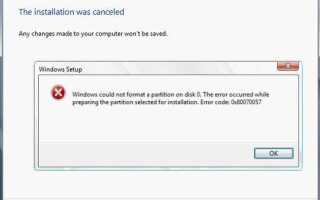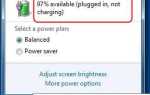Ошибка 0x80070057 — это часто встречающаяся ошибка: она может возникнуть во многих различных сценариях. У нас есть сообщение о некоторых сценариях и решениях к нему:
Ошибка 0x80070057 в Центре обновления Windows
В этом посте мы сосредоточимся на решении этой проблемы, когда она возникает во время установки Windows.
Причинами этой ошибки могут быть поврежденный жесткий диск, сломанный раздел, зарезервированный для системы (область, зарезервированная для шифрования BitLocker и восстановления Windows), или ослабленный подключенный кабель SATA.
Теперь, когда у нас есть некоторые подсказки о причине, мы можем начать находить соответствующие решения.
Вариант первый: проверьте кабель SATA или порт SATA
Вариант второй: форматирование раздела в окне командной строки
Вариант третий: форматировать раздел при установке Windows
вариант Один: проверьте кабель SATA или порт SATA
Если вы пользователь настольного компьютера, вам следует обратить особое внимание на возможность того, что ваш кабель SATA не работает должным образом.
Отключите все имеющиеся у вас кабели SATA, APART FROM от драйвера, в который вы хотите установить Windows. Это единственный диск, который вы оставляете подключенным SATA.
Теперь попробуйте установить Windows снова.
Если проблема не устранена, попробуйте заменить кабель SATA на новый, чтобы проверить, поможет ли это.
вариант Два: форматировать раздел в командной строке
1) Загрузите компьютер с установочного DVD-диска Windows 7 или USB. В Установочной Windows нажмите Shift + F10 в то же время.

2) В окне командной строки введите следующие команды:
часть диска
список дисков
Удар Войти соответственно после каждой команды.

3) Определите диск, который вы хотите переформатировать. Выберите его, а затем переформатируйте, введя команды ниже:
выберите диск (номер вашего диска)
чистый
Тем не менее, хит Войти после каждой команды. Это поможет вам очистить диск.
4) Затем введите следующие команды:
создать основной раздел
выберите раздел 1
активировать
Удар Войти после каждой команды. Эти команды помогут вам активировать раздел на диске.
5) Введите команду и нажмите Войти когда вы уверены, что опечатки нет
формат fs = ntfs
Эта команда поможет вам сделать полный формат в NTFS. Это займет некоторое время, вам нужно подождать с терпением.
6) Когда формат закончится, введите выход два раза в окне командной строки для выхода из diskpart и командной строки.
7) Продолжить установку Windows 7.
вариант Три: форматировать раздел при установке Windows
Как упоминалось выше, эта проблема также может быть вызвана повреждением системного зарезервированного раздела. Microsoft предлагает удалить системный зарезервированный раздел и системный раздел, а затем создать новый раздел, а затем продолжить форматирование в процессе установки.
1) Загрузите компьютер с подключенным установочным DVD или USB. После настройки параметров нажмите Установить сейчас кнопка.
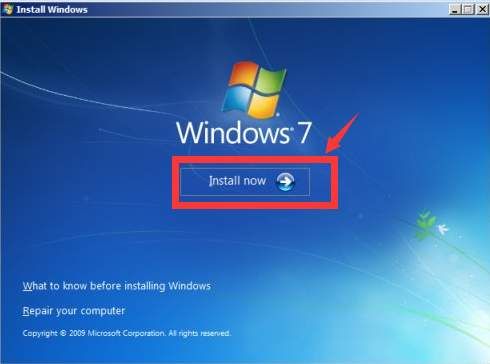
2) После ввода ключа продукта и нажатия кнопки «Да» в лицензионном соглашении вы увидите вопрос ниже:
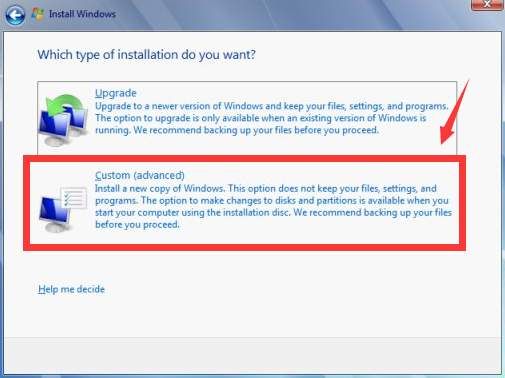
выберите Custom (продвинутый) продолжать.
3) Выберите Диск 0 Раздел 1: Система зарезервирована и выбрать удалять.

Когда вас попросят подтвердить удаление, нажмите Хорошо продолжать.

Повторяйте этот шаг, пока не закончите удаление всех разделов, перечисленных здесь.
4) Тогда вы сможете увидеть, что весь диск теперь является нераспределенным пространством. Нажмите на новый Кнопка для создания нового раздела.

5) Вы можете изменить размер нового раздела самостоятельно и нажать Применять сохранить изменения. Или просто оставьте поле здесь, значением по умолчанию будет максимальный размер диска.

6) Тогда вы увидите, что новые разделы созданы. Выберите раздел, который НЕ Система зарезервирована и нажмите Формат. Здесь мы выбираем Диск 0 Раздел 3 и нажмите Формат.

Когда появится запрос подтверждения, просто нажмите Хорошо продолжать.
7) Когда формат завершится, нажмите следующий Нажмите кнопку, чтобы продолжить установку Windows.